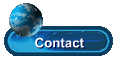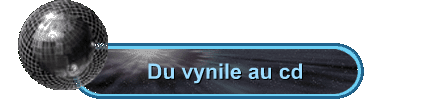

ATTENTION : Cette opération prend beaucoup de place sur un disque dur car on doit enregistrer plusieurs fois le même disque dans des états différents pour pouvoir additionner, soustraire, corriger tous les bruits indésirables.
Maintenant, nous allons voir comment enregistrer ce bon vieux vinyle sur notre disque dur. Je vous conseille, pour une bonne synchronisation, de cliquer d'abord sur la touche d'enregistrement de cooledit et ensuite de mettre en route votre platine. (Ne paniquez pas, même si l'on entend le bruit du diamant, on pourra l'enlever plus tard).
Allez y, c'est le petit rond rouge
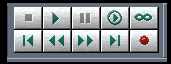
Pour ma part,
si le disque entier m'intéresse,
je l'enregistre d'un coup (pour changer de face, il suffit de
mettre sur PAUSE et de recliquer sur PAUSE pour redémarrer). Une
fois l'enregistrement terminé, on sauvegarde sur son disque dur
: Le plus simple
est d'appuyer sur l'icône
![]()
![]()
Une fenêtre s'ouvre : Choisissez un lieu de destination, nommez votre fichier et enfin, dans type mettez windows pcm(*.wave)
(Pour ma part encore, je préfère ne pas enregister en mp3 et garder la qualité wave)
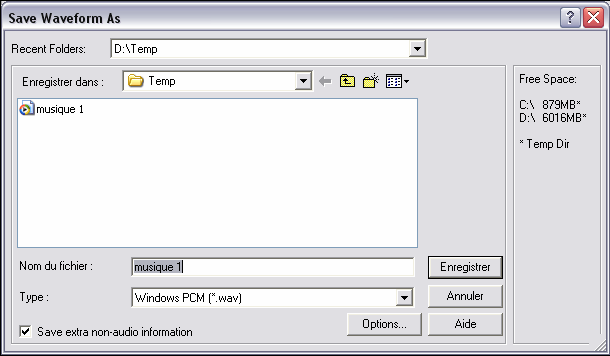
Cliquez sur "enregistrer", cette fois notre musique est dans la boîte
Ceci fait, nous allons fabriquer un fichier constitué seulement de craquements. Pour cela, il nous faut sélectionner les silences (craquements) entre deux morceaux d'un disque (3 pour un 45 tour et + pour un 33) sans inclure la chute du diamant au début du premier morceau et la remontée du bras à la fin du disque.
Pour cela, il faut se servir du zoom (ou de la roulette de la souris) faire un clic gauche et sans relâcher, faire glisser juste avant le début du morceau suivant. La partie sélectionnée se mettra en surbrillance. Quand tout le silence est sélectionné, relâcher votre souris. Vous pouvez et vous devez vérifier votre sélection en cliquant sur "lecture". Vous ne devez surtout pas entendre de musique !!! Si votre sélection vous convient, faire un clic droit pour dérouler un menu.
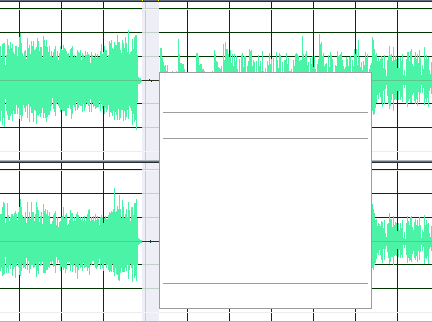
Le but du jeu est de copier/coller les silences les uns après les autres. Pour cela, sélectionnez " copy to news", cela ouvrira une nouvelle fenêtre de travail avec la partie que vous venez de coller. Faire la même chose pour tous les silences, sauf que dans le menu il ne faut plus cliquer sur "copy to news" mais sur "copy" (copier) et "paste" (coller) sur le fichier créé lors de copy to news (attention de bien sélectionner la fin du dernier silence avant de coller le suivant!!)
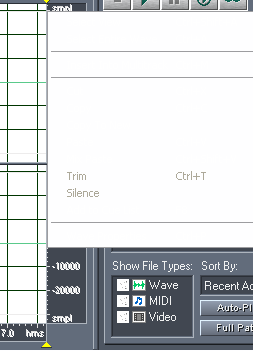
Pour ouvrir les fichiers depuis cooledit vous avez une fenêtre pour plus de facilité
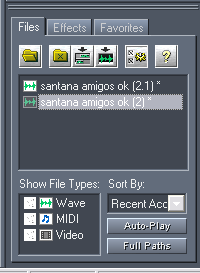
Une fois que tous les silences sont réunis sur le nouveau fichier, laissez ce fichier ouvert, mettez le en surbrillance et allez sur l'onglet EFFECT / NOISE REDUCTION / NOISE REDUCTION. Cliquez deux fois et la fenêtre NOISE REDUCTION apparaît. Je vous conseille les réglages ci-dessous car ils ont fait leurs preuves. Si certaines parties sont grisées, cliquez sur get profile from selection mettez les réglages et a nouveau get profile from selection,
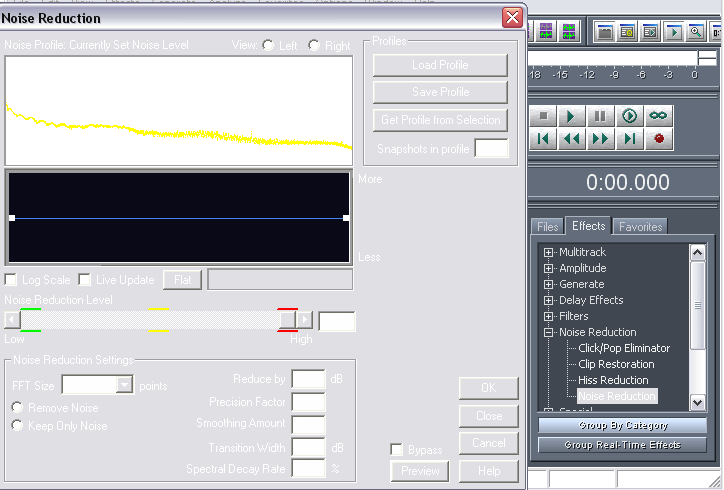
Sauvegardez le profil avec save profile. Choisissez la destination et le nom de votre ficher. Enregistrez le. Quand ceci est fait, fermez la fenêtre en cliquant sur close. Surtout, ne pas cliquer sur OK.
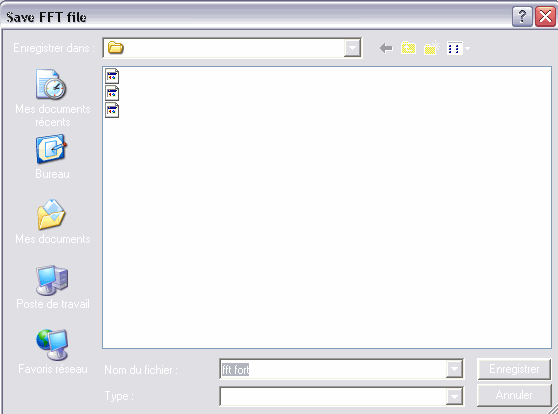
Comme on peut le voir, ce style de fichier peut être enregistré et conservé pour des applications futures. Pour ma part, j' ai fabriqué 3 sortes de fichiers (fft.faible, fft.fort, fft.moyen) partant de silences avec plus ou moins de craquements (cette opération n'est faite que trois fois et sert a tous les autres disques).
Fermez le fichier "silence" et ouvrez votre fichier original.
Maintenant nous allons passer au travail du fichier wave.

crin-crin . Copyright(c) 2003 . Tous droits réservés.